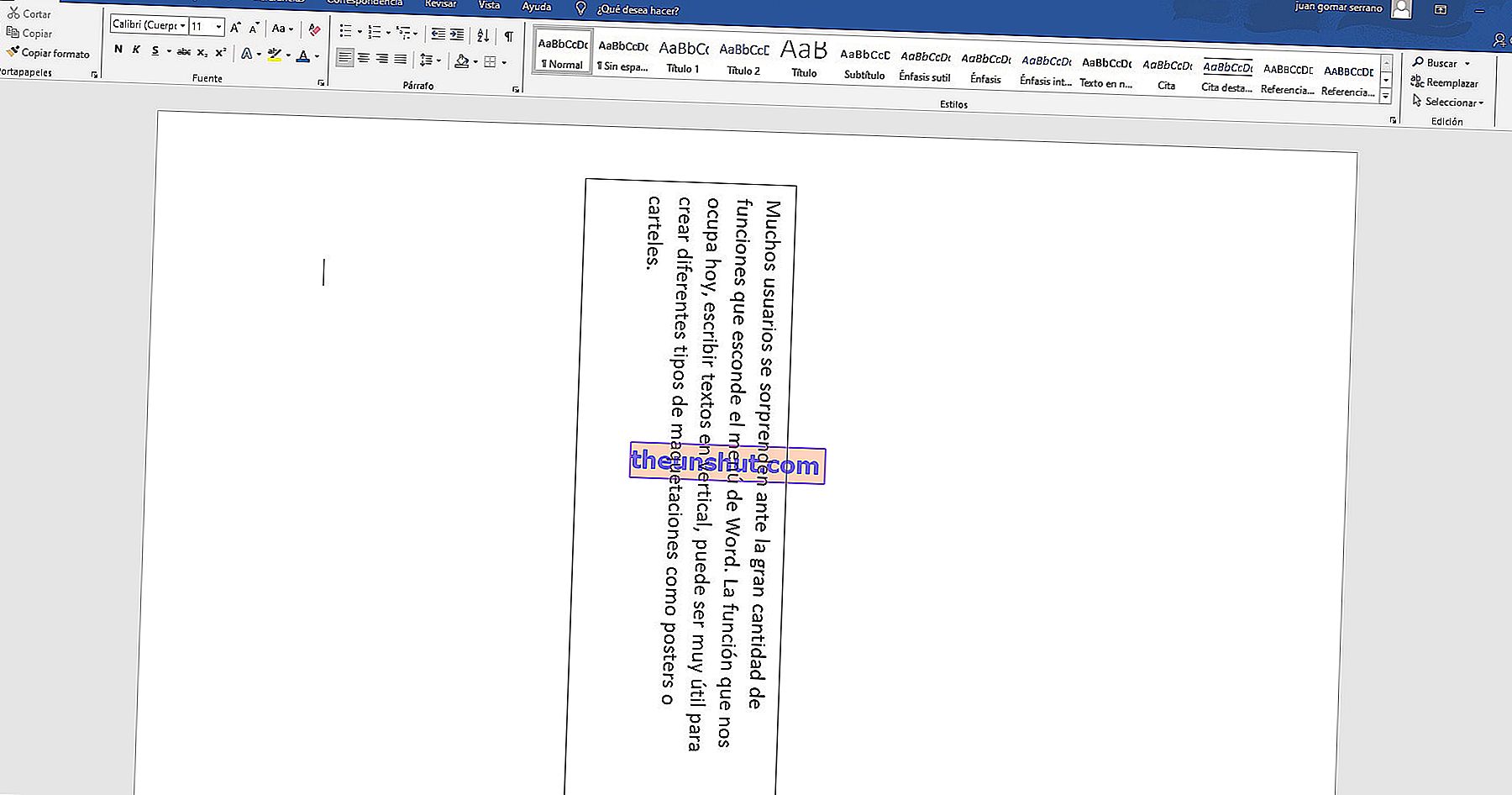
Продължаваме да виждаме интересни и малко известни функции на Microsoft Word, текстовият процесор par excellence, който ни предлага множество възможности. Този път ще видим как можем да напишем вертикален текст в Word , нещо, което може да бъде много полезно.
Много потребители са изненадани от големия брой функции, скрити в менюто на Word. Функцията, която ни засяга днес, писането на вертикални текстове, може да бъде много полезна за създаването на различни видове оформления като плакати или банери .
Как да пишете вертикално в Word стъпка по стъпка
След това обясняваме стъпките, които трябва да предприемете, за да напишете текст вертикално в текстовия процесор на Microsoft Word.
Първата стъпка е да отворим документа, в който искаме да вмъкнем вертикален текст. Разбира се, това може да бъде и празен файл, в който започваме да пишем от нулата. След като влезем в документа, ние поставяме показалеца в областта, където искаме да поставим текста. След това влизаме в раздела „ Вмъкване “ от горното меню и кликваме върху „ Текстово поле “ и „ Вертикално текстово поле “.
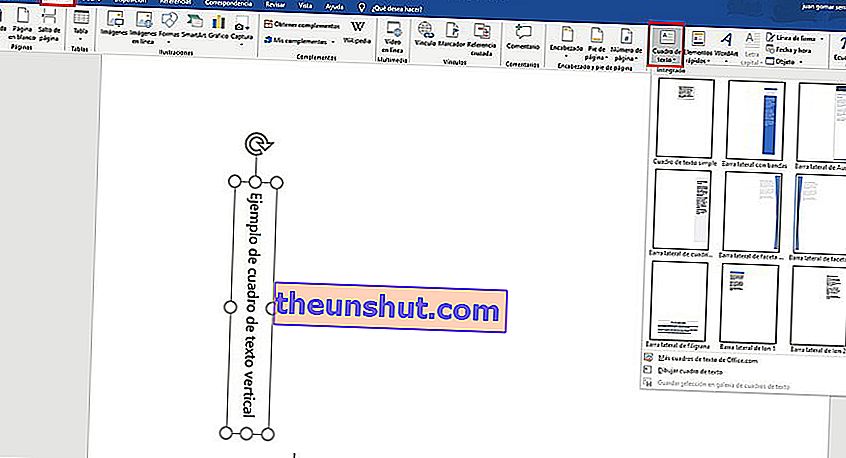
Това ще отвори текстово поле, в което можете да пишете вертикално. Можете да плъзнете това текстово поле към която и да е част от документа и можете да промените размерите и въртенето му по ваш вкус.
Ако опцията за вертикално текстово поле не се появи, можете да сложите по поръчка текстово поле и след това да промените посоката на текста от вариант "на Текст посока ", който ще се появи в горната част (стрелката се върти).

Тази последна опция ще бъде най-удобна за много потребители, защото ние ще напишем текста по нормален начин и след това ще го въртим, докато той не е във вертикално положение, което ни интересува.
Ето колко лесно е да пишете текстове вертикално в текстовия процесор на Microsoft Word. Без съмнение, много интересна опция, която много потребители ще оценят. Word продължава да изненадва и ще продължи да го прави с много други трикове, които ще ви разкрием през следващите седмици.
Какво мислите за този трик за писане на вертикален текст в Word? Не забравяйте да го споделите в социалните медии, за да може да помогне на много потребители, които се нуждаят от него.
